Reparatie corrupte Microsoft Outlook 2007 PST-bestanden
Microsoft Office Microsoft Outlook 2007 / / March 17, 2020
Laatst geupdate op

Een van de meest voorkomende onderwerpen / vragen in onze Gratis technische ondersteuningsforum is How-To reparatie of herstel van e-mail van een corrupte Microsoft Outlook PST-bestand. Ik gebruik PST-bestanden dagelijks met Outlook voor e-mailarchivering en andere workflows die ik volg, daarom maak ik wekelijks een back-up van mijn PST-bestanden. Als ik een volledig PST-bestand zou verliezen, zou het zeker pijn doen. Dus met dit in gedachten, laten we meteen naar het reparatieproces springen.
Gelukkig heeft Microsoft een PST-reparatietool gemaakt SCANPST die in staat is om zowel corrupte PST-bestanden te herstellen als verwijderde e-mails in een PST-bestand te herstellen. De applicatie is gratis en wordt standaard meegeleverd met alle installaties van Microsoft Office 2007 / Outlook 2007.
Hoe kapotte Microsoft Outlook PST-bestanden te repareren / repareren
1. Klik de Begin menu en in het zoek- of dialoogvenster Uitvoeren, Type C: Programmabestanden Microsoft OfficeOffice12SCANPST.EXE en druk op Enter
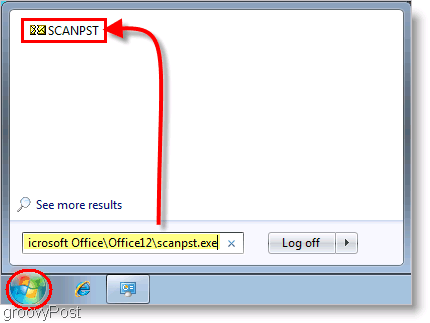
1a. Optioneel: Je kunt dit bestand ook vinden op Klikken Mijn computer en bladeren naar de bestemming; eenmaal daar DubbelklikSCANPST om het te openen
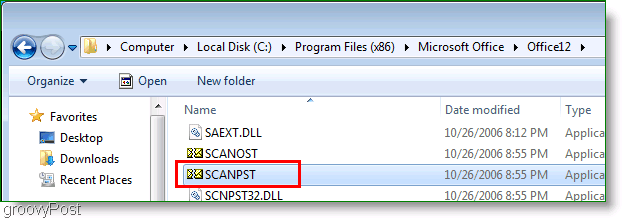
2. Type in of Bladeren naar de locatie van uw Outlook PST-bestanden. druk opBegin om te beginnen met repareren.
Notitie: Microsoft Outlook 2007 mag niet actief zijn om deze stap te voltooien.
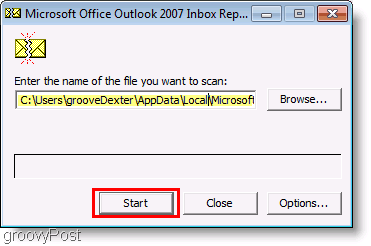
Stap 2 Tip: Standaard worden PST-bestanden opgeslagen op de volgende locaties:
Windows Vista & Windows Server 2008: C: UsersMrGrooveAppDataLocalMicrosoftOutlook
Windows XP: C: Documenten en instellingen MrGrooveApplication DataMicrosoftOutlook
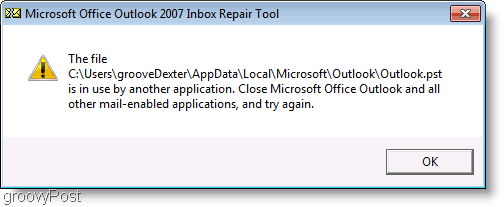
3. De reparatietool biedt u een snel overzicht van de fouten die zijn gevonden bij de eerste scan. Klik het selectievakje voor Maak een back-up van het gescande bestand, en toen Stel een Plaats om uw back-upbestand op te slaan. Om het proces te beëindigen, Klik Reparatie en Outlook zal doorgaan en alle fouten in uw PST-bestand oplossen (hopelijk.)
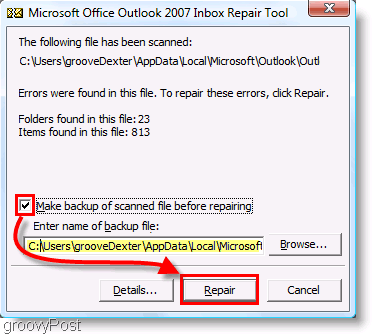
Een zoekopdracht uitvoeren naar zoekwoord PST biedt extra bronnen en informatie over PST-bestanden en ondersteuning.
